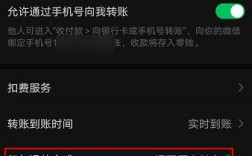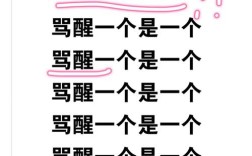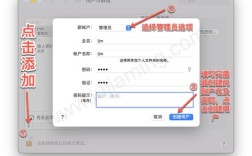如何设置页眉不同
嘿,新手小白们!你们有没有在处理文档时遇到过这样的困扰:想要给不同的页面设置不一样的页眉,却不知道该怎么下手?别担心,今天我就来给你们好好讲讲这个事儿。😎
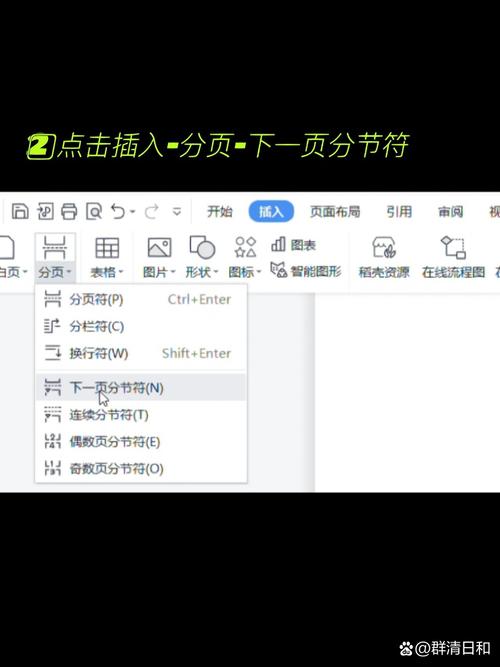
一、为啥要设置不同的页眉呢?🤔
咱先来说说为啥有时候需要设置不同的页眉吧,比如说,你写一篇论文,前面几页是摘要、目录啥的,这几页的页眉可能就需要和正文的页眉不一样,摘要那页也许就写个“两个字就行,目录页写上“目录”,到了正文部分,可能就得标明章节标题之类的,再比如说,一本公司手册,封面、前言这些部分的页眉和后面具体产品介绍、操作指南等部分的页眉肯定也得有区别呀,这样看起来才专业、规范嘛。😉
二、在不同软件里咋设置不同的页眉呢?😜
(一)Word 里咋弄🧐
1、分节符的妙用
咱先来说说 Word 哈,这可是最常用的文字处理软件了,在 Word 里设置不同页眉,分节符可是个关键东西哦,啥叫分节符呢?它就像是把文档分成了几个小段,每个小段可以有自己的格式设置,包括页眉页脚这些,比如说,你要设置前三页和后面页眉不一样,那就先把光标放在第四页开头那里,然后点击“布局”选项卡,找到“分隔符”,选择“下一页”的分节符,这样第四页以后就和前面分开啦,就可以单独设置页眉了。😃
2、页眉设置的关键步骤

接着就是设置页眉啦,双击页面顶部进入页眉编辑状态,这时候你会发现,如果前面设置了分节符,不同的节是可以分别设置页眉的哦,你可以在每一节的页眉处输入你想要的内容,比如第一节输入“前言部分”,第二节输入具体的章节标题啥的,不过要注意哦,有时候默认情况下,后面的节会和前面的节页眉一样,这时候你得把“链接到前一节”那个按钮点一下取消,这样才能独立设置当前节的页眉内容呢。💪
(二)WPS 文字里咋搞🤗
1、分节与页眉设置要点
WPS 文字其实和 Word 有点类似哦,也是要先通过分节来划分不同的页面区域,把光标定位到要分节的地方,然后在“页面布局”那里找到“插入分节符”,选择合适的类型插入就好,之后进入页眉编辑模式,同样要注意把“链接到前一条页眉”取消掉(如果有这个选项的话),这样就可以自由设置不同部分的页眉啦,比如在封面页设置上公司名称或者文档标题,内页设置章节信息等。😃
2、一些小技巧分享
WPS 文字里还有一些方便的小功能哦,比如说,它有一些预设的页眉样式,你可以先选一个接近自己想要的风格的样式,然后再进行修改调整,这样能节省不少时间呢,而且它还支持插入自动图文集里的内容到页眉中,像日期、作者名字这些,都可以直接插进去,挺方便的哈。😉
(三)PDF 文件咋实现不同页眉🤯
如果是 PDF 文件呢,情况就稍微复杂一点啦,因为 PDF 文件本身不像 Word 或 WPS 文字那样容易直接编辑格式,一般得借助一些专业的 PDF 编辑软件哦,像 Adobe Acrobat Pro DC 就很不错,用它打开 PDF 文件后,找到“工具”菜单里的“页面”选项,然后选择“编辑”中的“页眉和页脚”,在这里就可以添加或者修改不同页面的页眉内容了,不过这种软件通常都是要付费购买使用的哦,所以如果你只是偶尔需要处理 PDF 的页眉问题,也可以找找一些在线的 PDF 编辑工具,但要注意保护好自己的文档隐私呀。👀
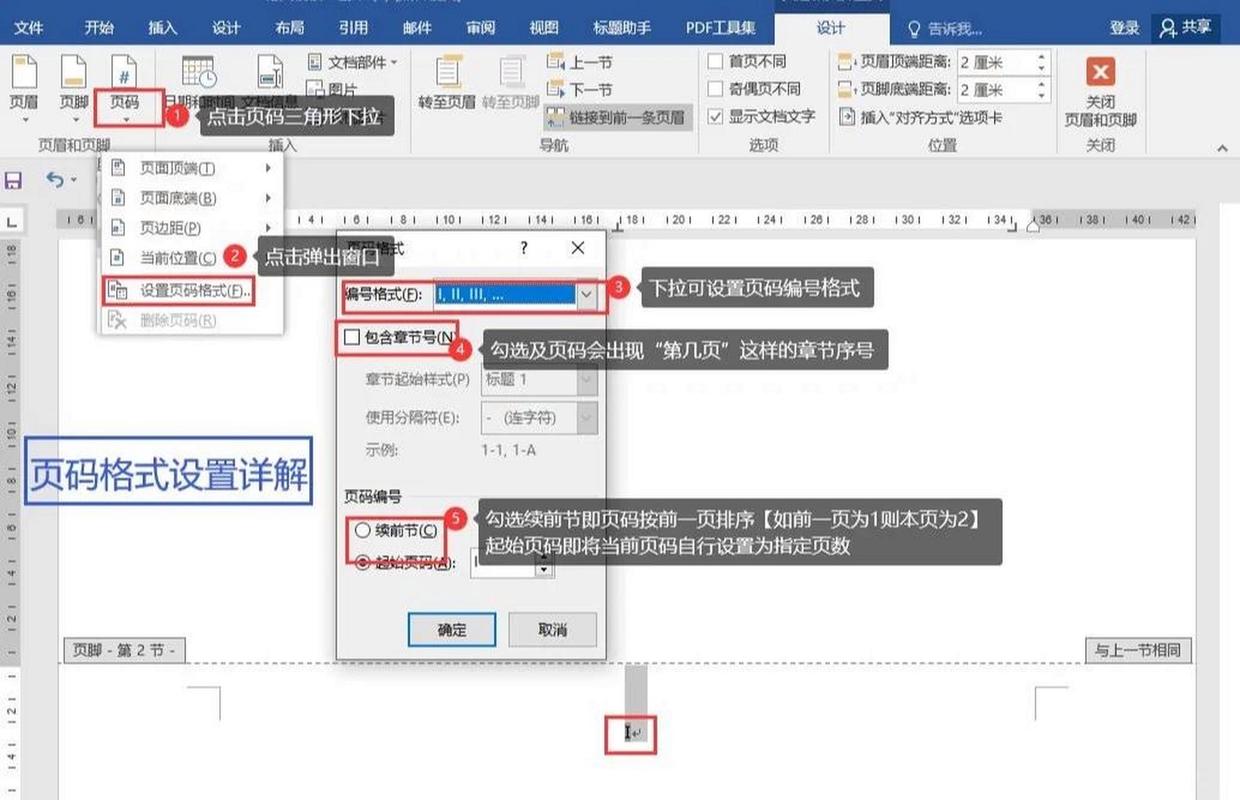
三、设置不同页眉有啥小窍门和注意点呢?🤗
1、保持整体风格一致
虽然咱们要设置不同的页眉,但也得注意整个文档的风格要统一协调哦,比如说字体大小、字体类型这些,不要一会儿大一会儿小,一会儿楷体一会儿宋体的,看着会很乱,颜色搭配也要合理,别弄得花里胡哨的,不然就显得很业余啦。😅
2、利用样式提高效率
不管是在 Word 还是 WPS 文字里,都可以提前设置好一些常用的页眉样式哦,比如说,你经常要用到的一种论文格式的页眉,把它设置好保存为样式,下次再用的时候直接套用这个样式,稍微修改一下内容就行啦,这样能大大提高咱们的工作效率呢。😎
3、检查再检查
设置完不同页眉后,一定要仔细检查一下哦,看看有没有哪里设置错了,比如该断开的地方没断开,或者页眉内容显示不全等情况,有时候一个小失误可能就会影响整个文档的质量呀。😃
四、归纳一下哈😉
设置不同页眉其实并不难哦,只要掌握了相应软件的操作方法和一些小窍门,就能轻松搞定啦,不管是 Word、WPS 文字还是 PDF 文件,都有各自的设置途径和要点,希望今天讲的这些能对各位新手小白有所帮助呀,以后遇到需要设置不同页眉的情况,就大胆去尝试呗。😘